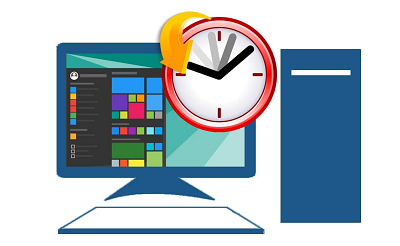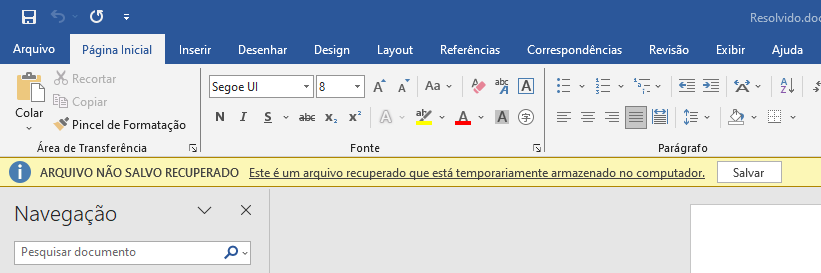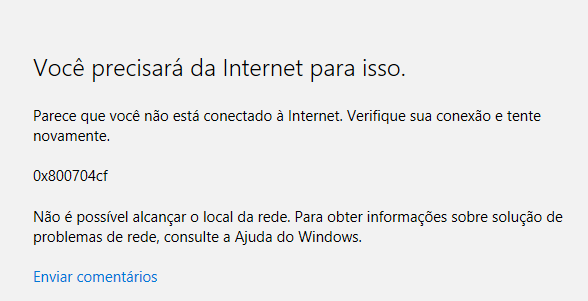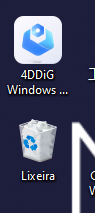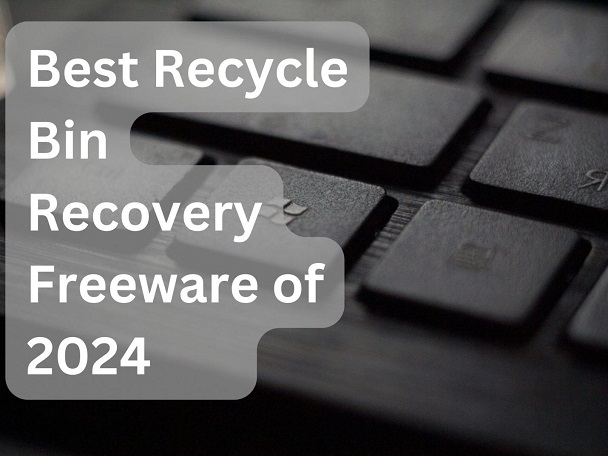Frequentemente, arquivos são deletados por engano e, para trazê-los de volta, é preciso resgatá-los da lixeira. Aprender a restaurar arquivos apagados da lixeira é algo simples. Contudo, vários usuários se deparam com a questão de que os arquivos deletados não estão na lixeira. Surge então a grande questão: Para onde são enviados os arquivos apagados se não estão na lixeira e como recuperar arquivos deletados que não estão na lixeira?
Há diversas razões que explicam por que o arquivo não se encontra na lixeira após ser apagado. Pode ser que o método de remoção do arquivo seja inadequado. Você pode estar utilizando a eliminação permanente, ter desativado a lixeira, o arquivo pode ser muito grande, haver malware ou corrupção do disco, o arquivo não estar em um cartão SD ou pendrive e outras razões. Neste texto, vamos explicar com mais detalhes. Prossiga na leitura!
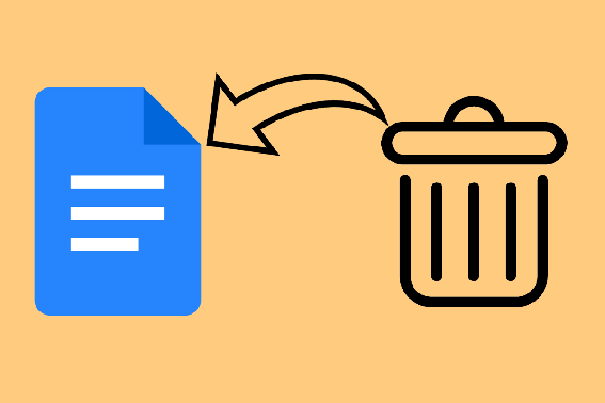
Parte 1: Motivos para a Ocorrência de Arquivos Deletados Que Não Estão na Lixeira
A lixeira é um diretório singular no sistema operacional Windows. Também referida como local de armazenamento provisório para arquivos removidos. Se você selecionar um arquivo e apertar a tecla Delete, o arquivo será momentaneamente removido do local. Contudo, ele ficará guardado na lixeira. Se você esvaziar a lixeira, o arquivo será permanentemente deletado.
Várias são as causas pelas quais os arquivos deletados não se encontram na lixeira:
Atalho Shift + Delete
Este recurso também é conhecido como opção de eliminação permanente de arquivos e pastas. É uma forma eficaz de deletar qualquer arquivo e pasta rapidamente. Entretanto, ao seguir este procedimento, o sistema operacional Windows omite o armazenamento na lixeira. O ganho é que você se livra de arquivos desnecessários para otimizar espaço e tempo.
A Lixeira está desabilitada
A maior parte dos usuários desliga a lixeira para liberar espaço no sistema. Você pode fazer o mesmo. Basta um clique nas configurações da lixeira. Se não encontrar os itens apagados na lixeira, cheque nas configurações se a opção sugerida está ligada ou não.
O tamanho de arquivo é maior do que o tamanho máximo da lixeira
Nas propriedades da lixeira, é possível estabelecer o limite de tamanho para arquivos e pastas excluídos. Se alguém tentar remover um arquivo maior que o limite definido, surgirá um alerta informando que o arquivo será deletado de forma definitiva, em vez de ir para a lixeira.
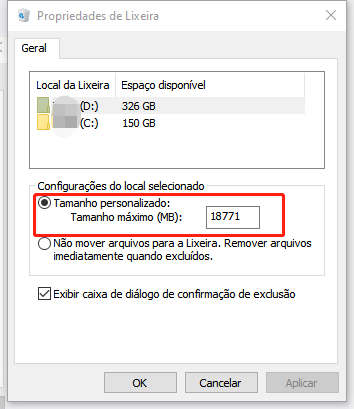
Depois de discutir as principais razões pelas quais os arquivos excluídos não aparecem na lixeira, vamos examinar as potenciais maneiras para recuperar os arquivos deletados que não estão na lixeira.
Parte 2: Como Recuperar Arquivos Deletados Que Não Estão na Lixeira?
Maneira 1. Recuperar Arquivos Permanentemente Removidos com o Tenorshare 4DDiG
Se os arquivos deletados não estiverem na lixeira, o método mais eficaz é utilizar softwares especializados em recuperação de dados. Comparado com outras técnicas que discutiremos mais adiante, essas ferramentas profissionais têm uma taxa de sucesso superior. Quanto mais rápido você as utilizar, melhores serão as chances, já que usar o computador continuamente reduz as possibilidades de recuperação dos dados apagados.
Existem diversos programas disponíveis que auxiliam na restauração de arquivos apagados de forma definitiva. Após avaliar tanto o custo-benefício quanto a funcionalidade, sugerimos o 4DDiG Data Recovery. Este é um software para PC que possui uma interface intuitiva e permite recuperar mais de 1.000 diferentes tipos de arquivos de dispositivos como computadores Windows, pendrives, câmeras digitais e cartões de memória.
Vamos explorar a maneira de recuperar arquivos que foram eliminados da lixeira após o esvaziamento no Windows 10, utilizando o software de recuperação 4DDiG Windows.
Para PC
Download Seguro
Para MAC
Download Seguro
Passo 1. Baixe o software e escolha o disco desejado
Inicialmente, faça o download e instale esse programa em um PC com Windows. Se estiver em um Mac e quiser recuperar arquivos, o 4DDiG para Mac também pode ser usado. Na tela inicial, depois de abrir o aplicativo, selecione o drive onde os arquivos foram perdidos e aperte o botão Digitalizar.

Passo 2. Digitalize o disco desejado
Agora começa o processo de verificação. A duração da verificação varia conforme o tamanho da unidade. É possível acompanhar o andamento da verificação na barra de progresso.

Passo 3. Visualize e recupere os arquivos deletados
Todos os itens são exibidos na tela. É possível selecionar e observar os documentos e diretórios que você pretende restaurar. Após essa etapa, pressione o botão de Recuperação.

Utilizar o software especializado de recuperação de dados 4DDiG é uma abordagem simples para recuperar um arquivo Excel apagado, mesmo se ele não estiver na lixeira.
Para PC
Download Seguro
Para MAC
Download Seguro
Maneira 2. Recuperar Arquivos Deletados Que Não Estão na Lixeira a Partir de Versões Anteriores
Esta função só pode ser usada no Windows para recuperar rapidamente versões passadas de arquivos apagados. Tais arquivos podem ser recuperados a partir de backups de histórico ou pontos de restauração. É bastante fácil, embora o sucesso seja condicionado à configuração do histórico de arquivos e às cópias de segurança prévias do sistema.
- Pressione o botão direito do mouse na pasta que possui os arquivos deletados. Logo depois, surge um menu secundário com múltiplas escolhas. Aí, você deve clicar em Restaurar versões anteriores.
- Neste momento, um pop-up aparecerá na tela listando todas as versões anteriores da mesma pasta. Escolha a versão que contém os arquivos deletados. Depois, clique na flecha pequena do botão Abrir e selecione abrir no histórico de arquivos.
- Todos os arquivos serão mostrados na tela; escolha o arquivo e toque no botão verde de restauração. Em um breve intervalo de tempo, todos os arquivos serão reestabelecidos em seus lugares originais.
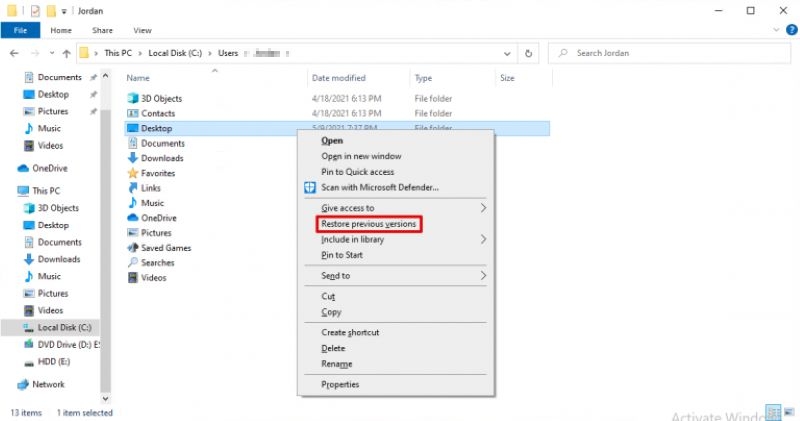
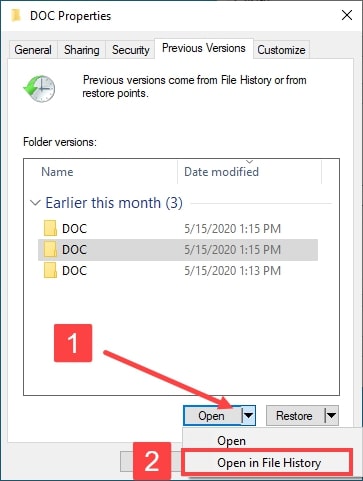
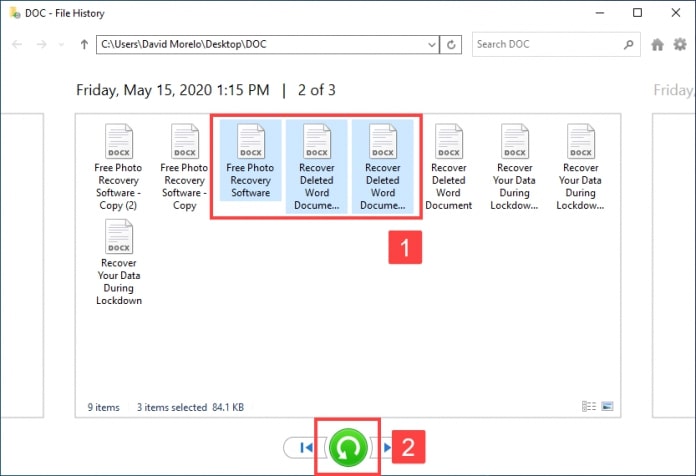
Maneira 3: Recuperar Arquivos Deletados da Lixeira Usando o Arquivo de Backup do Windows
A funcionalidade Backup do Windows é igualmente acessível e prática para restaurar arquivos removidos da lixeira. Contudo, esta opção é válida apenas ao efetuar um backup. Caso afirmativo, é provável que você consiga reaver o arquivo apagado da lixeira. Observe todos os passos minuciosos descritos a seguir.
- É preciso ligar a mídia de armazenamento de backup ao sistema operacional Windows.
- Inicie o painel de Controle do Windows.
- Posteriormente, escolha a opção "Sistema e Segurança".
- Escolha a opção "Ir para Backup e Restauração (Windows 7)".
- Escolha a opção "Recuperar Meus Arquivos".
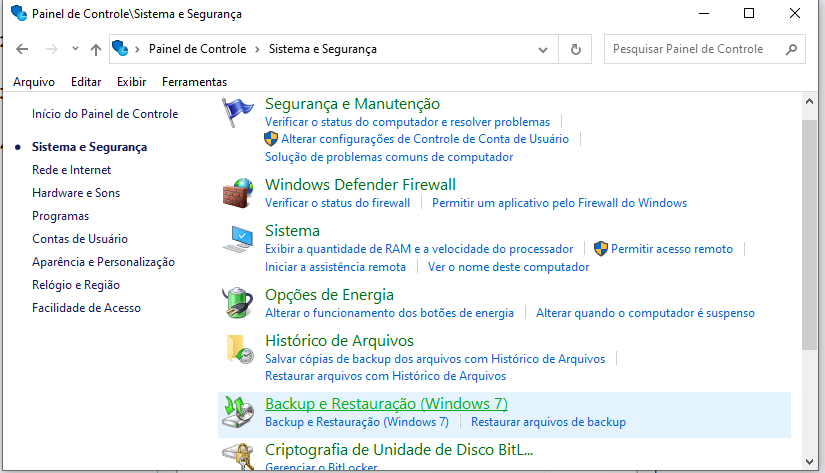
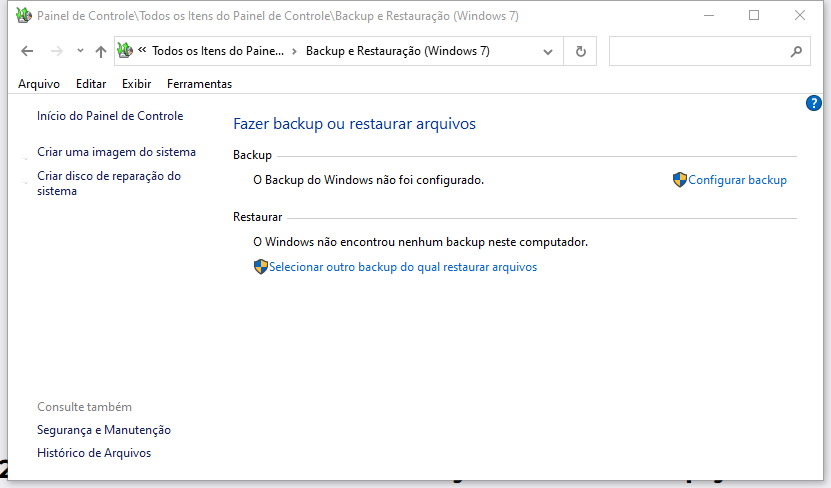
Conclusão
Após a leitura deste texto, você agora sabe várias formas de recuperar arquivos deletados que não estão na lixeira. Se possuir um backup antigo, será simples recuperar os arquivos deletados que não estão na lixeira. Contudo, caso não tenha um backup desses arquivos, o método mais eficaz é utilizar um programa especializado em recuperação de dados, como o Tenorshare 4DDiG, que disponibiliza download e análise gratuitos, permitindo um teste prévio antes de investir no software.